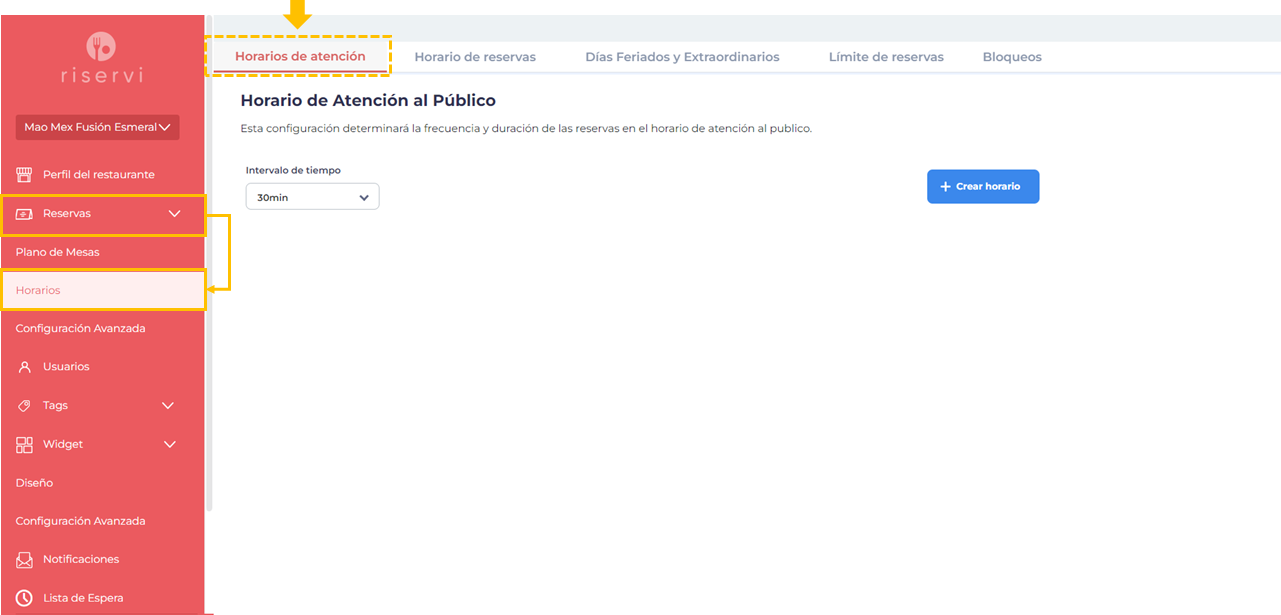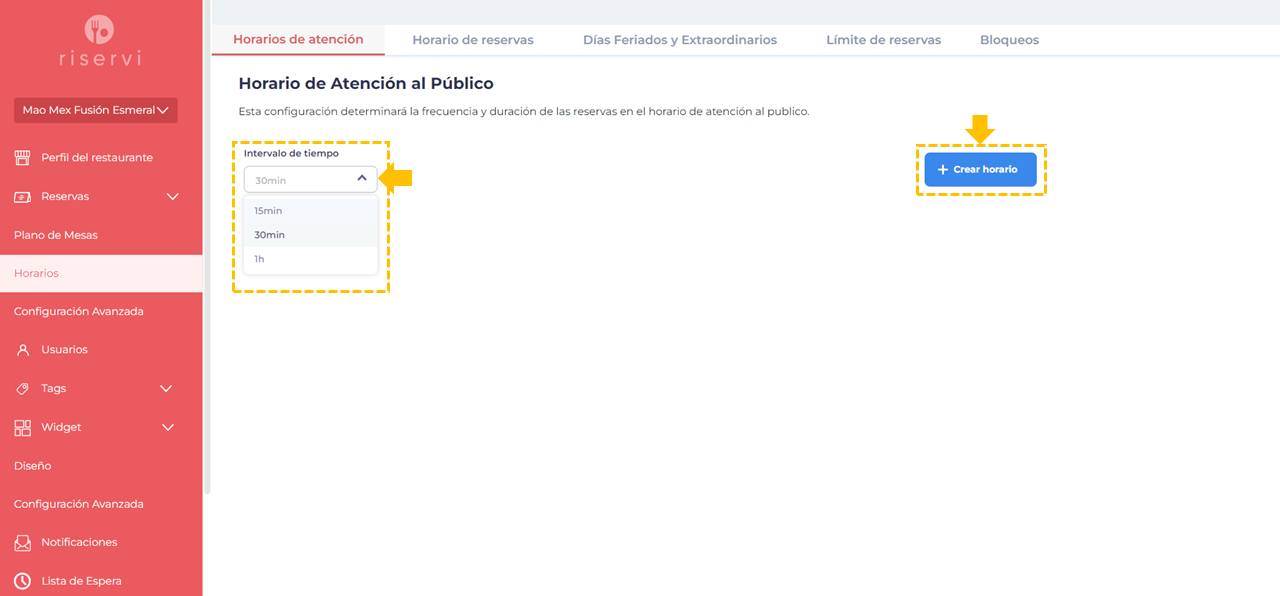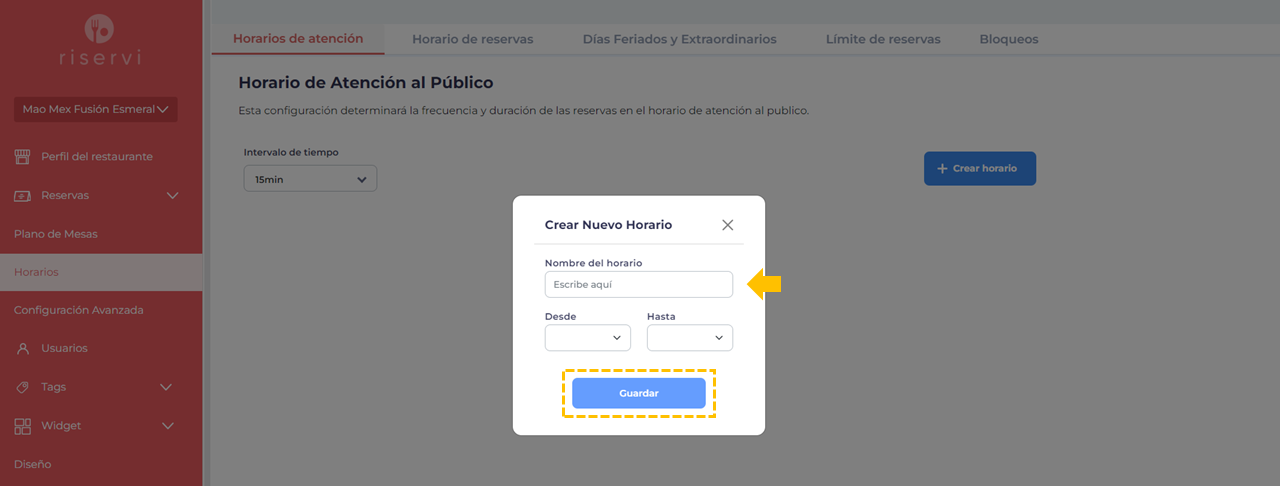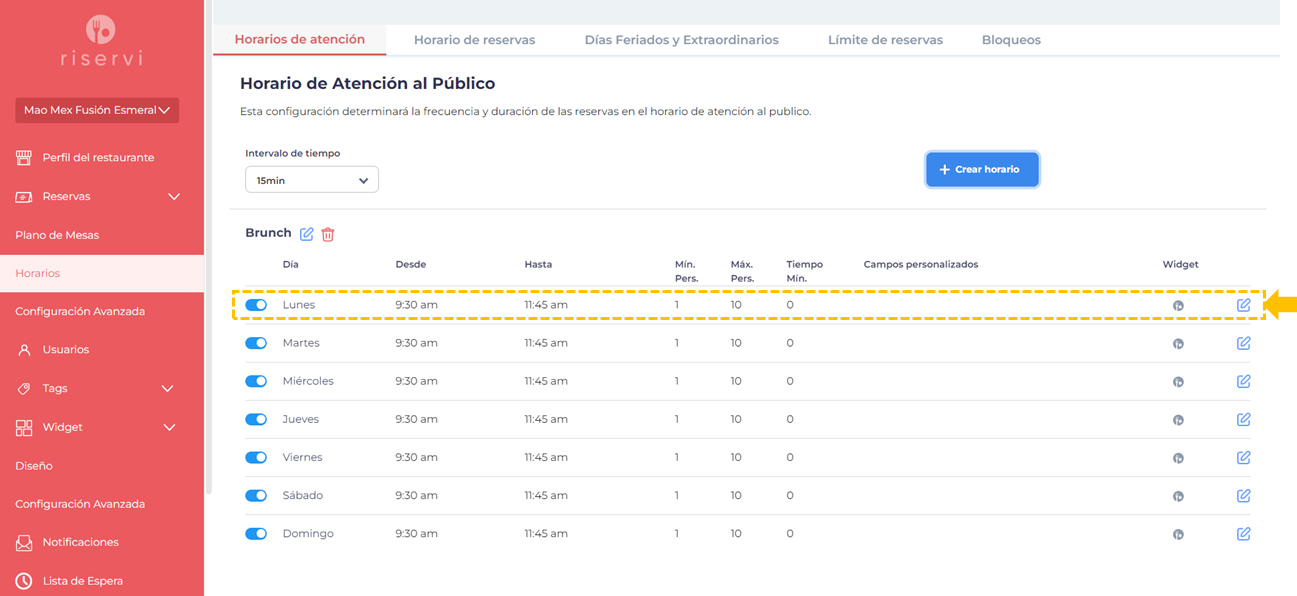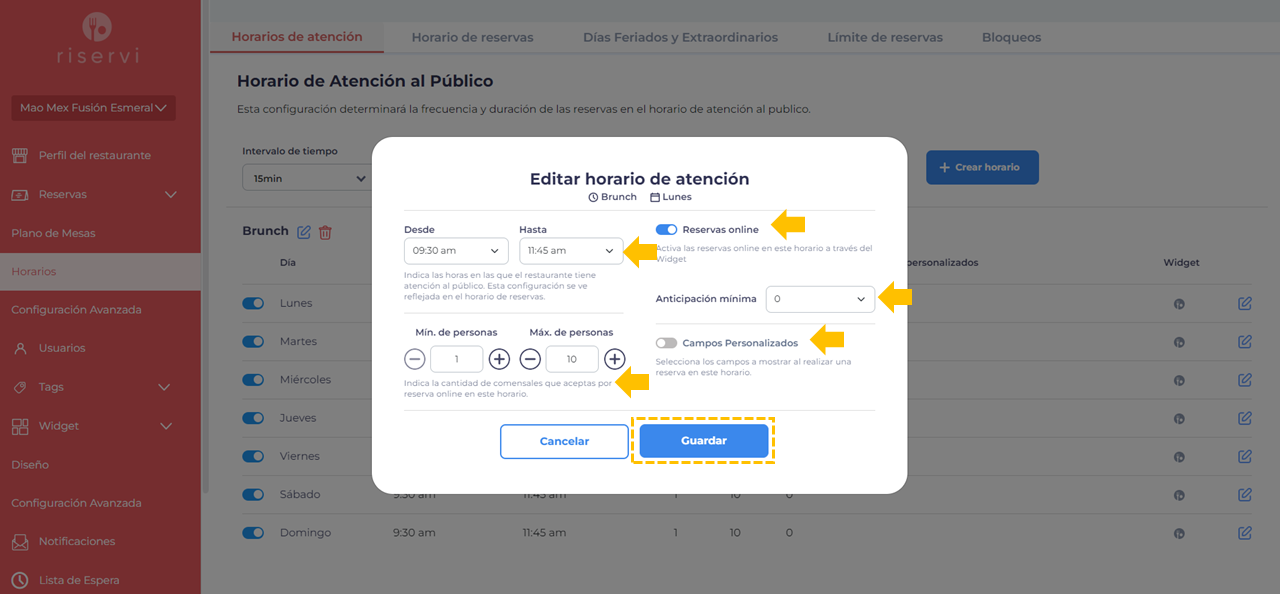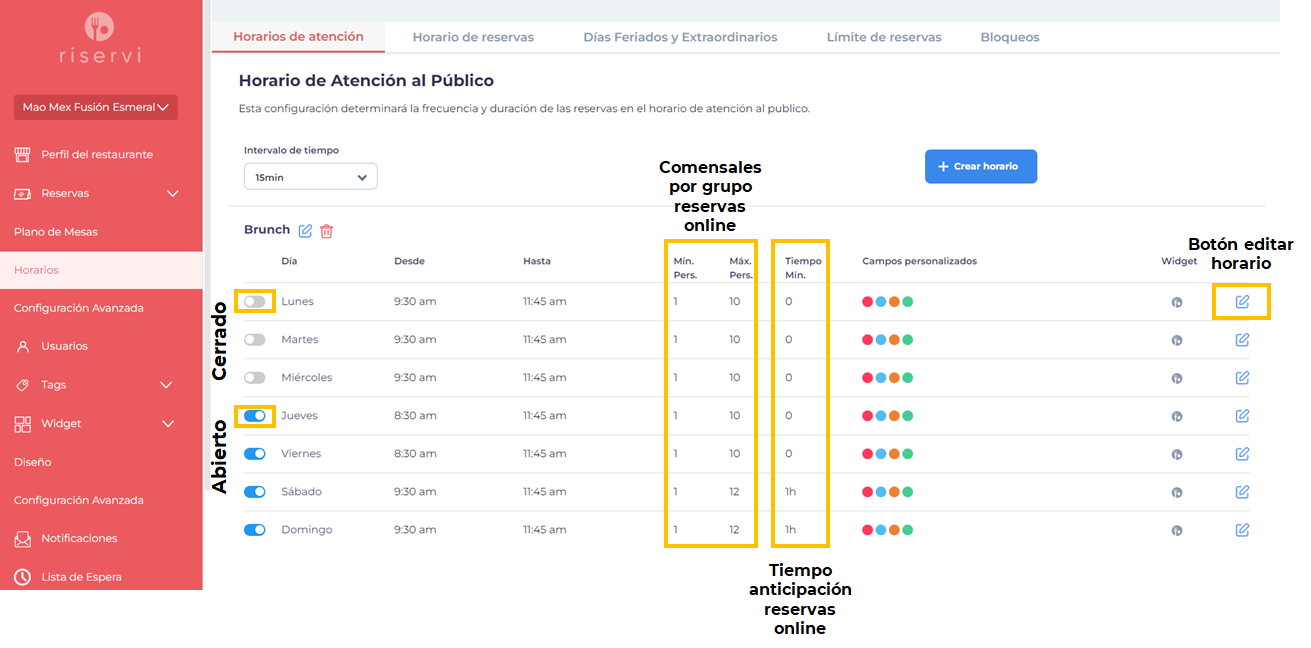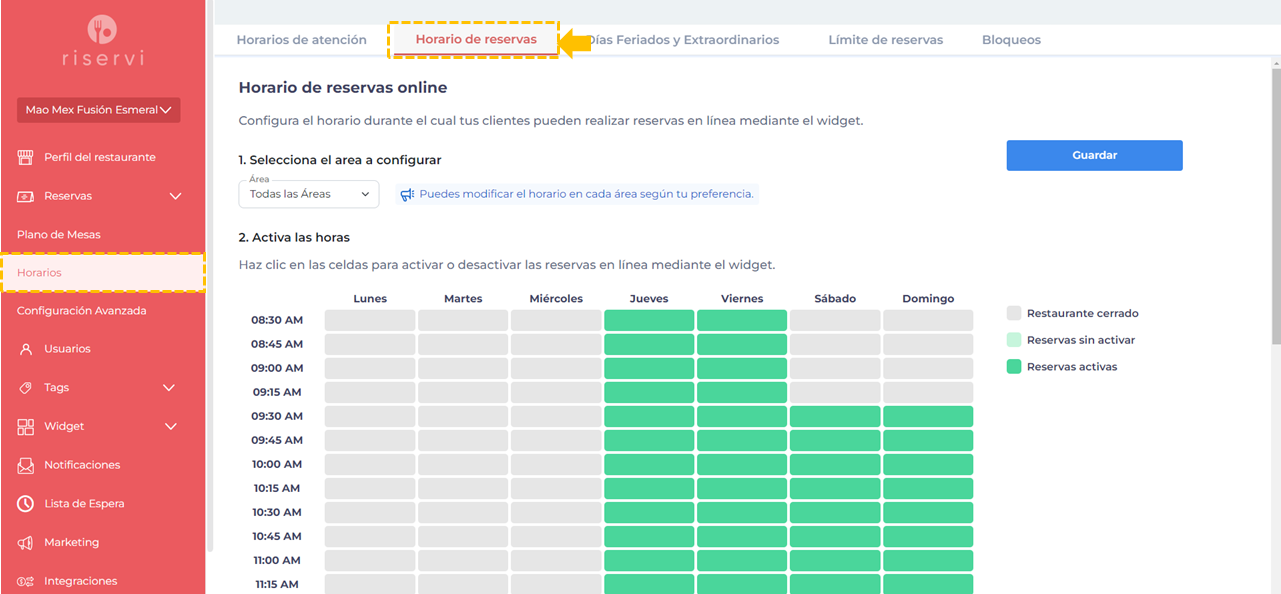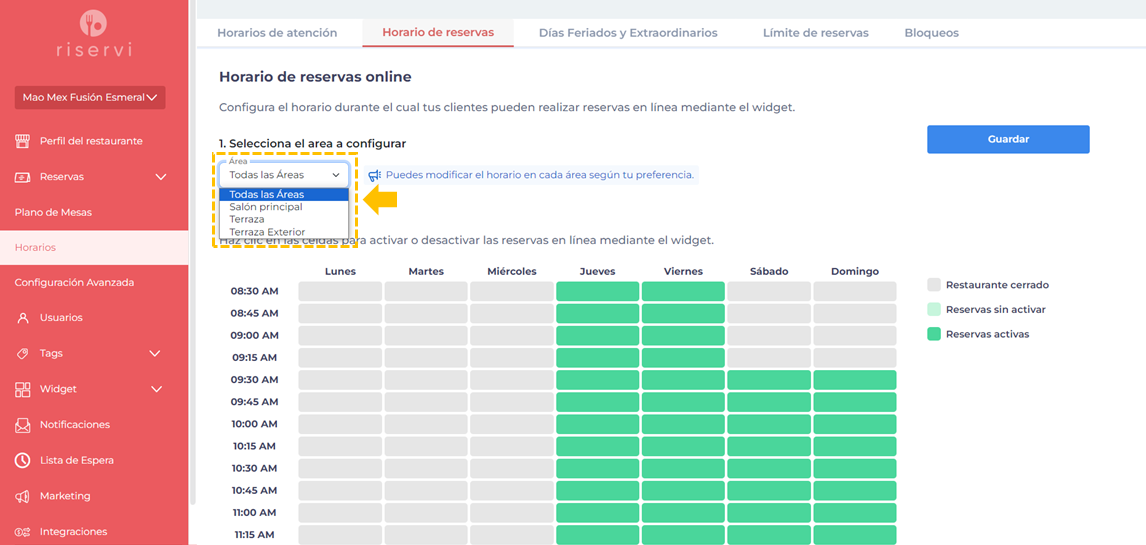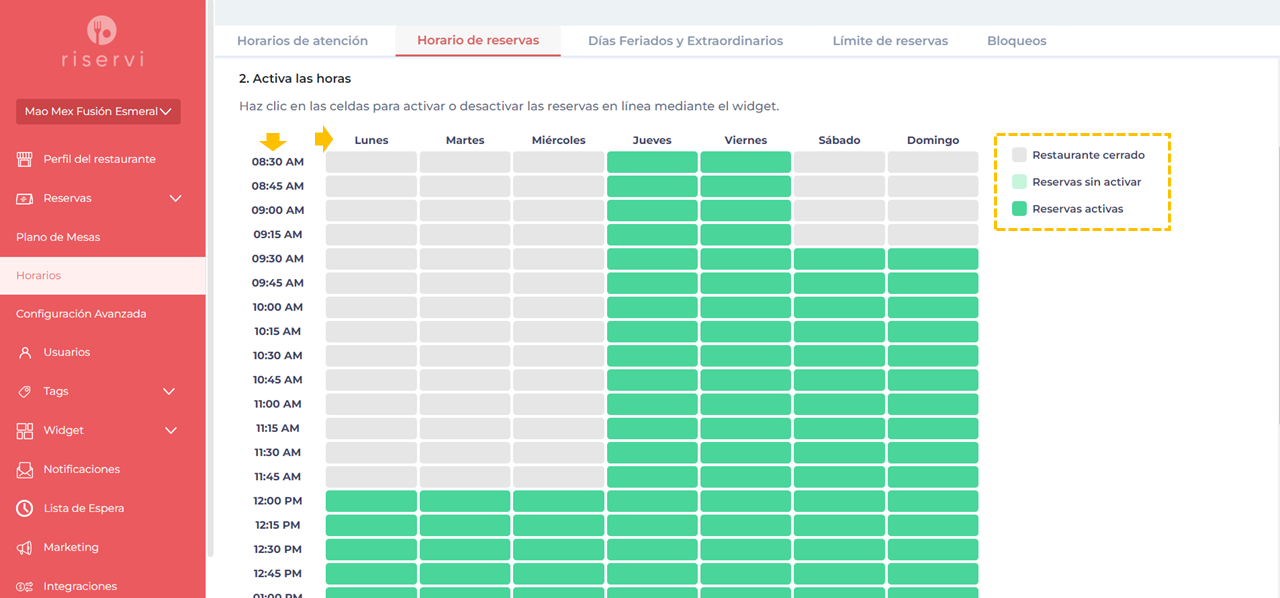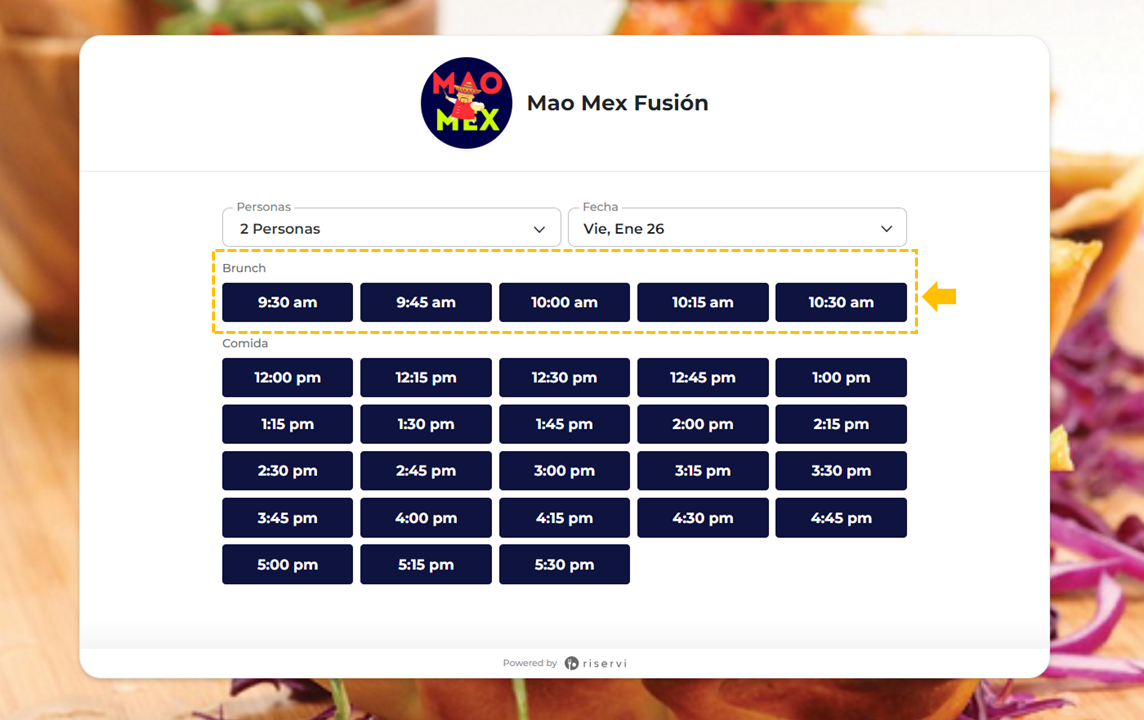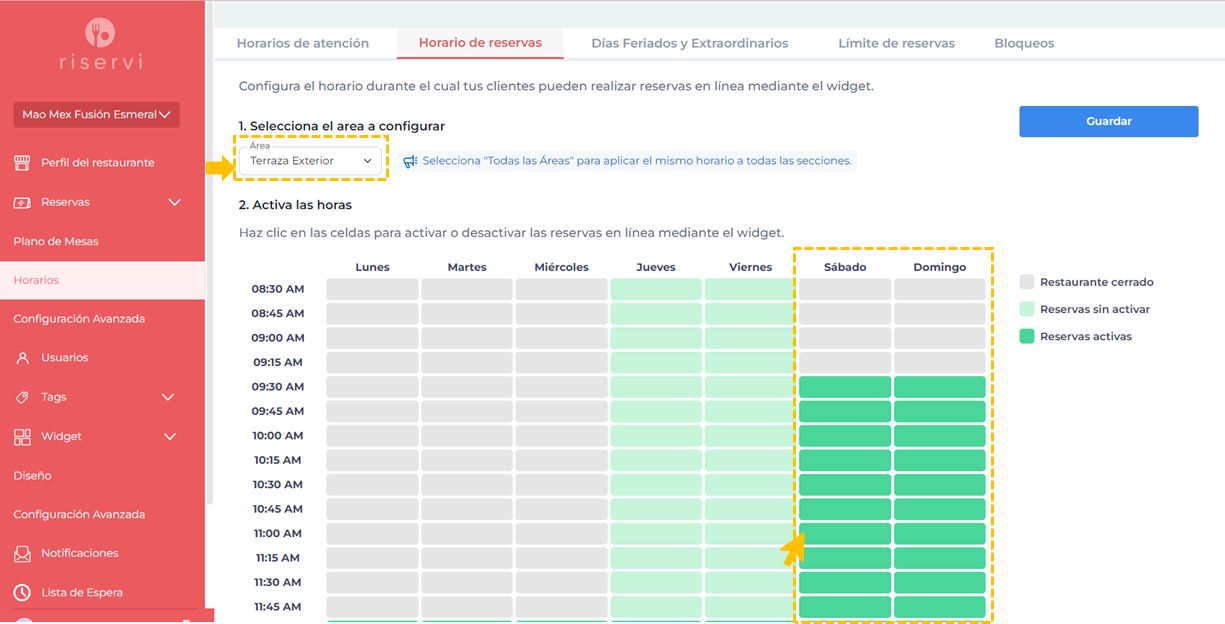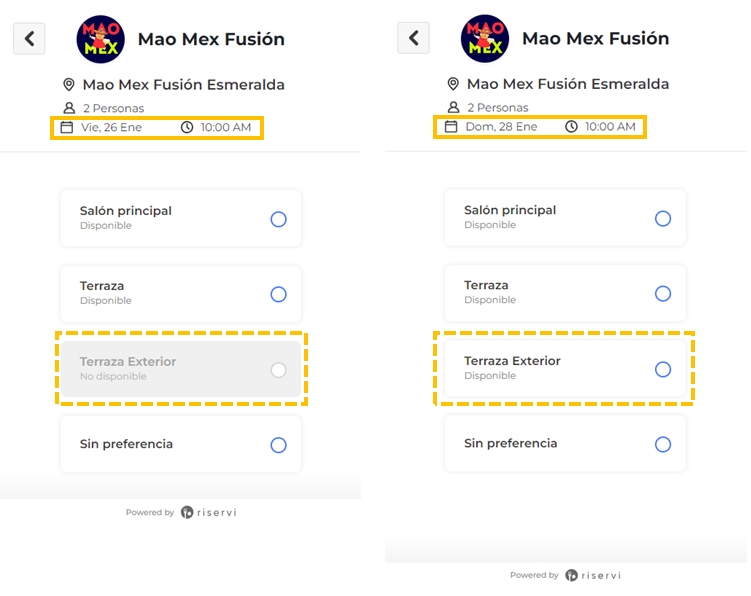En Riservi encontrarás 2 tipos de horarios a configurar:
1. Horarios de atención
2. Horarios de reserva
Para configurar los horarios, primero debes ingresar a Riservi en la web. Luego en el menú haz clic en Admin -> Reservas -> Horarios.
Horarios de Atención :
Configuración de Horarios: Al acceder a la sección 'Horarios' en nuestra plataforma, encontrarás la opción 'Horarios de Atención', donde puedes establecer los horarios de operación del restaurante, desde la apertura hasta el cierre. Es posible configurar un horario continuo (por ejemplo, de 12:00 p.m. a 1:00 a.m.) o dividirlo en diferentes jornadas, tales como Desayuno, Almuerzo, Cena, Turno de Tarde, Noche, etc.
Nota Importante: Al segmentar los horarios por jornadas, podrás organizar y filtrar las actividades del restaurante de manera más eficiente.
Agregar un Nuevo Horario: Para añadir un horario, sigue estos pasos:
- Haz clic en el botón "+ Crear Horario".
- Se abrirá una ventana para que asignes un nombre al nuevo horario y selecciones el rango horario correspondiente. Si optas por horarios separados por jornadas, asegúrate de que no se superpongan, ya que el sistema te alertará de cualquier conflicto y no permitirá guardar horarios solapados.
- Una vez definido el horario, haz clic en "Guardar".
El horario creado se mostrará activo de lunes a domingo. Si necesitas desactivar algún día (por ejemplo, si el restaurante permanece cerrado), puedes hacerlo desactivando el botón de color azul. Recuerda que el horario de atención es independiente del horario de reservas. Si desactivas un horario, no podrás realizar actividades en la plataforma para ese día.
Editar o Configurar Horarios: Con la opción de personalizar los horarios por día de la semana, puedes ajustarlos individualmente según las necesidades de tu restaurante. Para modificar un horario:
- Haz clic en el botón "Editar" correspondiente al horario que deseas cambiar.
- Podrás modificar aspectos como:
- El horario en sí (por ejemplo, de 8:00 am a 8:00 pm para los lunes).
- La cantidad mínima y máxima de comensales para reservas online (por ejemplo, un máximo de 8 personas para reservas los viernes).
- El tiempo mínimo de anticipación para las reservas online.
- Activar o desactivar campos personalizados y reservas online para ese horario específico.
Estas herramientas te permitirán gestionar eficientemente los horarios de tu restaurante y asegurar una experiencia óptima tanto para el personal como para tus clientes.
Horarios de Reservas:
Configuración Inicial: Después de establecer los horarios de atención del restaurante, el siguiente paso es definir los horarios para las reservas online. Estos horarios determinan cuándo los clientes pueden realizar reservas a través del widget de reservas en línea.
Es importante tener en cuenta que los horarios configurados para reservas online son exclusivos para reservas hechas a través del widget. El restaurante mantiene la capacidad de ingresar manualmente reservas para cualquier horario del día.
Acceso a la Configuración de Reservas: Para configurar tus horarios de reserva, sigue estos pasos:
- Accede a la sección 'Admin' -> 'Reservas' -> 'Horarios'.
- Busca la pestaña 'Horarios de reservas'.
Definición del Ámbito de los Horarios: Antes de configurar los horarios, decide si aplicarán a todo el restaurante o a áreas específicas. El sistema permite gestionar horarios de reserva diferenciados por zona o área. Si no necesitas una diferenciación, asegúrate de seleccionar la opción 'Todas las áreas'.
Configuración de Horarios: En la pantalla de configuración, verás el horario completo de atención por defecto. Los días de la semana están dispuestos horizontalmente y las horas verticalmente.
-
- Los horarios activos para reservas se marcarán en verde oscuro, mientras que los horarios en los que el restaurante está cerrado aparecerán en gris.
- Las horas marcadas en verde oscuro son las que estarán disponibles para reservas en el widget. Es crucial desactivar cualquier horario no deseado para evitar reservas no programadas.
Edición de Horarios: Puedes personalizar el horario según tus necesidades, ajustándolo por día de la semana, turnos o jornadas específicas.
- Para desactivar una hora específica, haz clic en el cuadro correspondiente. Por ejemplo, si tu horario de atención es de 8:00 a.m. a 5:00 p.m., pero deseas que las reservas estén disponibles solo de 9:00 a.m. a 3:30 p.m., desmarca las horas fuera de este rango.
- Al presionar cada celda de Hora/Día activa, esta cambiará a un color verde claro.
- Una vez realizado el ajuste, haz clic en el botón 'Guardar' situado a la izquierda.
Verificación: Es recomendable verificar en el widget que los horarios de reserva se hayan configurado correctamente.
Consejo para Configuración por Áreas: Si configuras horarios por áreas o zonas específicas, considera si algunas áreas compartirán el mismo horario. En este caso, es recomendable configurar primero la opción 'Todas las áreas' y luego ajustar individualmente las áreas con horarios diferentes.
Si tu restaurante utiliza la función de selección de áreas en el widget de reservas, es importante saber que la disponibilidad de estas áreas para ser seleccionadas por los clientes dependerá directamente de los horarios de reserva configurados para cada una.
Por ejemplo, considera que tienes distintas áreas en tu restaurante, como el primer piso y una terraza. Si en la configuración del sistema estableces que el primer piso no acepta reservas entre las 12:00 p.m. y las 4:00 p.m., entonces esa área específica no aparecerá como opción disponible en el widget durante ese intervalo de tiempo.
Esta funcionalidad asegura que los clientes solo puedan reservar en áreas que estén operativas y disponibles según el horario que hayas definido previamente. Es una herramienta útil para gestionar eficientemente el espacio y los recursos de tu restaurante, ofreciendo a los clientes opciones claras y precisas para sus reservas.
¡Debes saber que...!
- Puedes editar el nombre de tus horarios de atención en el momento que lo desees.
- Puedes eliminar horarios, haciendo clic en el botón de eliminar. Ten presente que al eliminar un horario esto afectará tus horarios de reserva y debes configurarlos nuevamente.
- Al crear un nuevo horario debes volver a configurar tus horarios de reserva.
- Al crear un área nueva, debes ajustar nuevamente el Horario de Reservas.
- Si modificas el Intervalo de Tiempo en la Configuración Avanzada, debes configurar nuevamente tus horarios de reserva ya que estos se resetean.